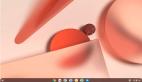Google Chrome OS 獨家深度體驗
原創
【51CTO原創】Google公司于本周四公布了Chrome操作系統的詳細資料,并且打算在明年圣誕節之前將Chrome操作系統集成到相關網絡產品中。在傳統的計算概念中,網絡瀏覽器只是計算機的其中一項功能組件,然而Chrome操作系統將改變這個傳統的觀念。互聯網將因為Chrome系統的問世而躍居到計算領域的第一位,我們通過電腦完成的事情也能通過互聯網來完成。Chrome操作系統是專為谷歌Chrome瀏覽器而設計的,目的是為人們提供一種全新的、幾乎只需使用網絡應用軟件就能獲得的計算體驗。現在已經可以通過網絡應用來進行文字處理、音樂、電子表格和照片存儲,大部分計算工作都可以在網絡上完成。谷歌Chrome操作系統是第一款專為互聯網開發的應用平臺。在操作系統的設計中,Chrome系統只建立在閃存之上,而不是傳統的硬盤磁盤。這就意味著基于Chrome操作系統的電腦只需不到10秒的時間就可以完成啟動。 Chrome操作系統繞過了啟動過程中的許多步驟,每一步之間都進行加密簽名。這樣,系統的安全性肯定會變得更強,因為所有的數據都是跟操作系統和瀏覽器分離的,它們是集中管理和更新的。更多關于Chrome OS安全性的介紹請參看 :Chrome OS安全性分析
Google Chrome OS是一個初步定位在上網本上的開源的、輕量級的操作系統,并且大部分的用戶體驗都是在網上。也就是說,它就是以網絡作為平臺的Google Chrome(瀏覽器)運行在一個全新的基于Linux內核的視窗系統里。它可以支持x86處理器(例如標準的酷睿2雙核)和ARM處理器(例如每部只能 手機里所使用的),而底層是完全重新設計的安全架構,可以免受病毒的干擾并且方便更新。關于Google Chrome OS的詳細信息可以參看:一切皆Web:深度解析
Google Chrome OS系統將基于云服務和應用,這的確是一場革命。基于云的應用,幾乎所有的應用都將在互聯網上進行,所以很大程度上Chrome OS必須依靠各種基于云應用的強大程序來支撐。到目前為止,我們身邊可以找到的此次應用程序是屈指可數的,甚至就連Google的YouTube全球第一大視頻網站,網速如果不夠快訪問起來都是相當吃力的,播放視頻卡起來讓網友是十分頭疼,大多數用戶還是選擇先將視頻下載到本地然后再播放的方式來觀看。
Google Chrome OS操作系統可以將一切大家所想使用的服務整合在其中,不過始終不可能擺脫對網絡連接的依賴。Chrome OS操作系統的想法的確是非常不錯的,但最終會面臨一個問題那就是與Windows系統相比它是不是更容易讓人接受,符合人們的使用習慣。
但是Google表示,目前Chrome操作系統還無法安裝在現有的計算機上,開發者如果想要體驗Chrome操作系統就需要下載源代碼并且為其編寫驅動。對于想要體驗Chrome操作系統的網友可以不用著急,據 Lifehacker 報道,就在 Google 正式公布源代碼幾個小時之后,已經有人利用源代碼編譯并制作了 VMware 虛擬機鏡像,因此,你現在就可以在虛擬機體驗該操作系統了.點擊這里下載 Google Chrome OS VMware .vmdk 文件的 BT 種子.
這是一個 Chrome OS 的 VMware 虛擬機的 .wmdk 鏡像,它是通過 Chromium OS 開發者網站上提供的編譯說明來編譯制作的。該鏡像采用 2009年11月19日的源代碼,系統的 root 密碼是 “chromeos” 。
這里51CTO就帶您體驗一下Google的這款概念性的操作系統。
更多關于Google Chrome OS信息請查閱51CTO Chrome OS專題
#p#
1. 系統安裝
首先下載Chrome OS,下載之后的文件使用Winrar解壓,會得到文件名為chromeos-image-999.999.32309.211410-a1.vmdk的VMware的鏡像文件。之后安裝虛擬機,推薦使用VMware 7.0版本。下一步安裝Chrome OS。安裝好VMware之后,選擇新建虛擬機,選擇自定義,之后選擇“我將以后安裝操作系統”,選擇Linux,版本選擇Ubuntu(如圖1)。
圖1
下一步選擇處理器,內存,推薦1G。網絡配置選擇Nat。如圖2
圖2
這樣只要本地計算機可以上網,虛擬機也就可以上網了。然后選擇一個已存在的虛擬磁盤,點擊瀏覽,選擇剛才已經解壓好的chromeos-image-999.999.32309.211410-a1.vmdk文件。這樣Chrome OS的虛擬機就配置好了。點擊剛剛建好的虛擬機,就可以開始Chrome OS的體驗之旅了。
#p#
2. 系統體驗
首次開機需要的時間比較長,大概半分鐘左右。系統就會出現登錄界面。如圖3

圖3
按照虛擬機的編譯說明,用戶名輸入mark,密碼輸入chromeos就進入操作系統。
與Android一樣,開機首先進入的就是Google的首頁。如圖4

圖4
左上角的Chrome圖標貌似是為以后的擴展準備的,進入之后會提示服務無效。
Chrome OS對于中文的支持還是很不錯的。通過它瀏覽中文網頁完全沒有問題。如圖5

圖5
默認的Google首頁是英文的,同樣可以進入中文版Google首頁和其它的一些應用網頁。如圖6,7

圖6
圖7
Google倡導每個應用程序都可以轉化成網絡應用已經在Chrome OS中體現了出來。雖然目前的Chrome OS的功能不是很完善,但是已經可以通過Google網絡實現一些初級的功能。在Chrome OS中,每個頁面就是一個應用進程。比如像文檔編輯這類的操作都可以通過Google頁面實現。如圖8

圖8
但是目前Chrome OS沒有內置中文輸入法,但是通過實驗發現,搜狗云輸入法可以在Chrome OS上完美運行。對于類似PDA的一些簡單操作,也可以通過Google來實現。如圖9
圖9
值得一提的是Chrome OS對于網頁的兼容性方面做的很不錯,瀏覽視頻網站十分流暢。如圖10

圖10
作為一款基于瀏覽器的操作系統。Chrome OS保持了瀏覽器與操作系統的雙重特新。點擊右上角設置按鈕,會出現Chrome OS的配置菜單,在這里你可以配置觸摸板和時區。如圖11

圖11
在Basics選項卡可以對Chrome瀏覽器進行設置。在默認搜索引擎選項里,可以看到Google大度的把Yahoo和微軟的Bing都列入默認列表中。如圖12

圖12
在Personal Stuff中可以對用戶密碼,外觀主題等進行配置。如圖13
圖13
通過查看瀏覽器信息,我們發現,Chrome OS內置的是Google Chromium 4.0.253.0.如圖14.

圖14
和筆記本與PDA類似,在屏幕右上角有三個系統圖標。
圖15
第二個圖標可以開啟或關閉以太網和Wifi。(貌似斷了網絡Chrome OS也就沒什么用了)。如圖16

圖16
第三個圖標可以實現一些Chrome瀏覽器的基本功能。例如新建無痕瀏覽窗口等。如圖17

圖17
在Chrome OS中也可以下載文件,文件下載后默認存在chrome://download/中,如圖18

圖18
在Chrome OS中,每一個頁面對應著一個應用程序,右鍵單擊窗口,選擇任務管理器,可以查看系統中的當前任務。如圖19

圖19
圖20
在Chrome OS體驗結束時我們發現個問題,到處找不到Chrome OS的關機按鈕。在強行關閉虛擬機后,再次開機系統會出現一個恢復工具條。點擊后可以恢復上次的工作狀態,這應該是為日后的云計算準備的。如圖21

圖21
有網友已經成功將Chrome OS安裝到了EPC上,據說按下關機鍵就可以順利關機。
以上就是51CTO為您帶來的Chrome OS體驗之旅。經過了對Chrome OS的試用我們發現這個版本的Chrome OS的速度極慢。也許是驅動和硬件認證的問題,這個版本的Chrome OS在2.8G CPU,1G內存的配置下,運行的十分不流暢,還失時常出現死機的情況。運行速度遠沒有Google演示視頻上來的快。另外Google所倡導的網絡應用程序也十分有限,要想推廣Chrome OS還需要其它應用廠商的配合。
總而言之,Chrome OS的道路很坎坷,但是前途很光明。這也許就代表了操作系統的未來。
【編輯推薦】